- De Start meny är en av de mest ikoniska funktionerna i Windows 10, tillsammans med Microsofts personliga assistent, Cortana.
- Här något du kanske inte vet: Du kan anpassa storleken på Start-menyn. Om du vill ta reda på hur, kolla in Denna artikel för mer information.
- Om du letar efter fler guider om hur du åtgärdar vanliga problem i Start-menyn, kolla in denna sida för våra bästa artiklar.
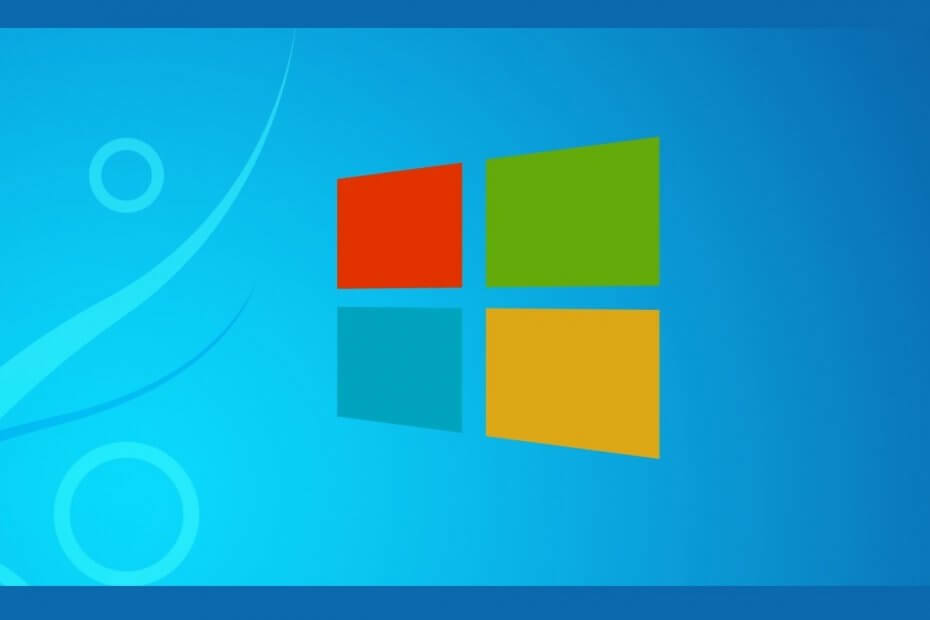
Denna programvara kommer att hålla dina drivrutiner igång, vilket skyddar dig från vanliga datorfel och maskinvarufel. Kontrollera alla dina förare nu i tre enkla steg:
- Ladda ner DriverFix (verifierad nedladdningsfil).
- Klick Starta skanning för att hitta alla problematiska drivrutiner.
- Klick Uppdatera drivrutiner för att få nya versioner och undvika systemfel.
- DriverFix har laddats ner av 0 läsare den här månaden.
En av de mest ikoniska funktionerna i Windows som en OS är Start-menyn från vilken nästan alla andra program startas. Vissa fel och problem kan dock förhindra att det visas, även när du försöker komma åt det.
Och om det på något sätt inte dyker upp på grund av något systemfel kan det vara en stor besvikelse. Lyckligtvis finns det en lösning om din Start-meny inte dyker upp i Windows 10.
Hur får jag Start-menyn att visas igen?
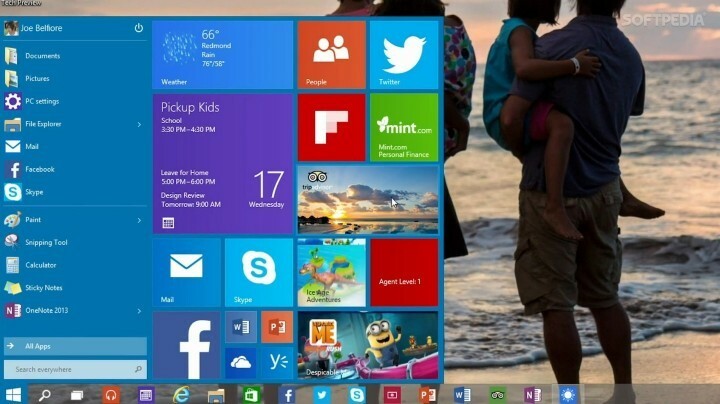
1. Använd PowerShell-kommandon
- Gå till Sök och typ powershell
- Högerklicka på PowerShell ikonen och välj Kör som administratör
- Ange följande nyckel i PowerShell och tryck på Enter:
- Get-AppXPackage -AllUsers | Foreach {Add-AppxPackage -DisableDevelopmentMode -Register “$ ($ _. InstallLocation) AppXManifest.xml”}
- Vänta tills PowerShell kör kommandot.
- Några fel kan dyka upp, ignorera dem
- När allt är klart försök att öppna Start-menyn igen
Det finns många faktorer i ditt system som kan förhindra att Start-menyn dyker upp, men Windows PowerShell kan lösa dem bara några ögonblick.
2. Använd Registerredigeraren
- Tryck Windows-tangent och R samtidigt och typ Regedit
- Öppna Registerredigerare och navigera till följande tangent:
- HKEY_LOCAL_MACHINESOFTWAREMicrosoftWindowsCurrentVersion ImmersiveShellLauncher
- Klicka på Redigera> Nytt> DWORD (32-bitars) värde och namnge det UseExperience
- Dubbelklicka på det nyskapade objektet och ställ in värdet till 0
- Klicka på OK, stäng Registerredigerare och starta sedan om datorn
Om PowerShell-lösningen på något sätt inte fungerade för dig kan du försöka åtgärda ditt problem med Registerredigeraren, eftersom ditt problem kan ligga någonstans i registret.
Kan du inte komma åt registerredigeraren? Saker är inte så läskiga som de verkar. Kolla upp den här guiden och lösa problemet snabbt.
Om du följer dessa metoder bör du kunna lösa ditt irriterande Start-menyproblem i Windows 10.
Om du har ytterligare kommentarer eller förslag, skriv dem i kommentarfältet nedan.


